Hiện tại, Yandex đã dừng dịch vụ miễn phí email theo tên miền khi đăng ký mới tài khoản. Chỉ những tài khoản cũ vẫn sử dụng được tính năng miễn phí này. Bạn thử tham khảo thêm tạo email theo tên miền theo dịch vụ miễn phí
– Lark: 200G cho tất cả tài khoản và rất nhiều tính năng.
– Zohomail: 5G / tài khoản. Chỉ được 5 tài khoản miễn phí và không có tính năng chuyển tiếp email
Nội dung bài viết
- Email riêng theo tên miền với dịch vụ email miễn phí Yandex
- 1. Tạo tài khoản Yandex
- 2. Thêm tên miền vào tài khoản Yandex
- 4. Tạo link đăng nhập cho email
- 5. Cấu hình SPF và DKIM: để email gửi đi không bị vào Spam
- 6. Thêm user và tên miền
- 7. Sử dụng phần mềm quản lý mail
- 8. Chuyển tiếp email sang địa chỉ email khác ( Forwarding and POP/IMAP )
- 9. Hiển thị tên ở mail người nhận khi gửi mail
- 10. Hiển thị Avatar khi gửi email đến Gmail
Email riêng theo tên miền với dịch vụ email miễn phí Yandex
Tạo email theo tên miền riêng đem lại sự chuyên nghiệp, tin tưởng và có ấn tượng hơn với mọi người hơn những email chung chung. Ví dụ bạn nhìn vào email [email protected] chuyên nghiệp hơn là [email protected] đúng không nào. Để làm được điều này bạn phải có tên miền.
Bạn có thể tham khảo mua tên miền ở
+ Stablehost đang có khuyến mãi hosting và free domain kèm theo. Bạn có thể tham khảo ở đây Stablehost
+ Namecheap đang có chương trình khuyến mãi đăng ký mới .COM/.NET còn 5.98$ và .ORG còn 7.48$. Ngoài ra, Namecheap có chức năng ẩn thông tin tên miền miễn phí trọn đời. Bạn tham khảo ở đây nhé Namecheap
– Hiện tại, theo mình được biết thì có 3 dịch vụ cho phép tạo email tên miền riêng miễn phí tốt nhất hiện nay.
– Google App (phí 6$/user, nếu có chương trình giảm giá thì khoảng 3$/user)
– Yandex (đã kết thúc free, chỉ giữ lại các acc đã đăng ký trước đây free, không biết khi nào dẹp luôn)
– Zoho Mail (free) nhưng giới hạn dung lượng 5G/user, max 5 user, không có IMAP, POP, FF
– Larksuite (free) cài đặt hơi lằng nhằng – sẽ cập nhật bài viết sau
Tuy nhiên, hiện tại thì Google App đã chấm dứt chương trình miễn phí mà chuyển sang tính phí cho mỗi 3~5USD/user/tháng.
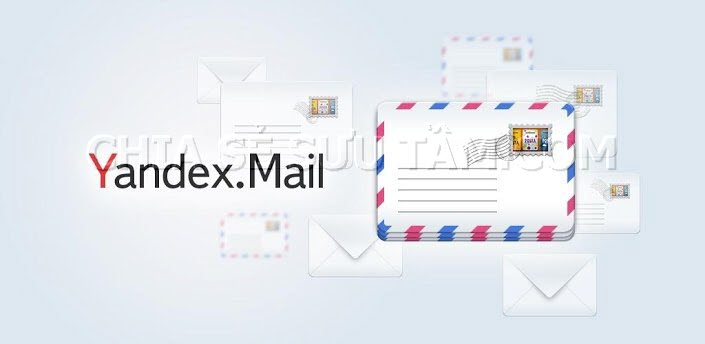 Còn lại Yandex Mail và Zoho Mail. Nếu đem so sánh thực tế thì mình thấy Yandex Mail mạnh hơn nhiều so với Zoho Mail vì:
Còn lại Yandex Mail và Zoho Mail. Nếu đem so sánh thực tế thì mình thấy Yandex Mail mạnh hơn nhiều so với Zoho Mail vì:
– Yandex hoạt động giống như Google Apps của Google
– Được dùng Free
– Giới hạn tạo được 1.000 mailbox
– Và không giới hạn dung lượng
….
Và thôi quảng cáo như vậy đủ rồi, mình xin phép được hướng dẫn xây dựng dàn giáo để tạo email với tên miền riêng với dịch vụ miễn phí Yandex Mail.
Dzô…
1. Tạo tài khoản Yandex
Bạn hãy đăng ký một tài khoản Yandex tại đây, ghi thông tin đầy đủ theo form bên dưới
 Chú ý: Phải xác nhận số điện thoại bằng cách nhấn Send code, chờ một chút có mã xác nhận 6 số gửi đến điện thoại của bạn. Nhập mã này rồi nhấn nút Confirm để xác nhận.
Chú ý: Phải xác nhận số điện thoại bằng cách nhấn Send code, chờ một chút có mã xác nhận 6 số gửi đến điện thoại của bạn. Nhập mã này rồi nhấn nút Confirm để xác nhận.
PS: Nếu trường hợp bạn nhập số điện thoại vào nhưng xuất hiện thông báo với nội dung đại khái: Số điện thoại của bạn đang bị giới hạn vùng miền. Thì bạn có thể fakeIP chuyển sang Russian hoặc các nước lân cận là được
Và bấm vào Register. Xong phần 1.
2. Thêm tên miền vào tài khoản Yandex
Bạn đăng nhập vào tài khoản vừa đăng ký ở trên và vào trang Mail for Domain của Yandex,
+ Bạn chọn mục FREE là đủ dùng rồi
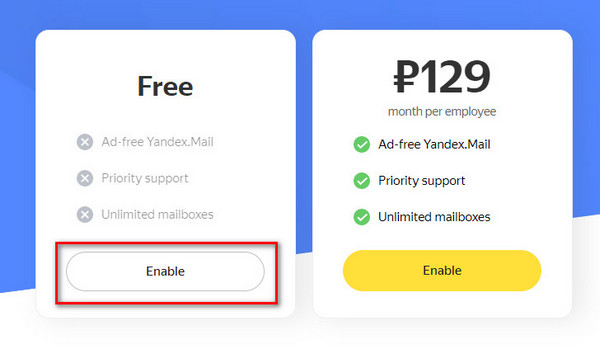 + Tiếp theo bạn nhập domain bạn muốn tạo khởi tạo email để thêm vào hệ thống rồi nhấn nút Accept and Connect
+ Tiếp theo bạn nhập domain bạn muốn tạo khởi tạo email để thêm vào hệ thống rồi nhấn nút Accept and Connect
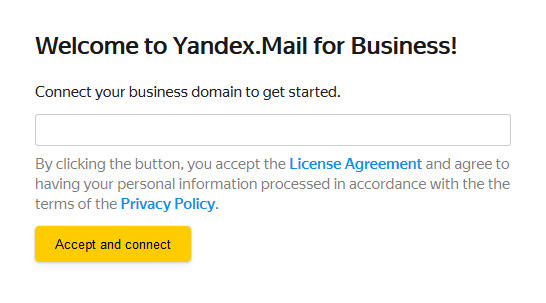 Bạn sẽ được chuyển đến trang cấu hình xác nhận chủ sở hữu tên miền. Để cấu hình xác nhận bạn phải có quyền truy cập vào trang quản trị tên miền ( nếu bạn muốn cấu hình ở trang quản trị của chính NCC ) hoặc trang quản trị của NCC DNS trung gian ( ví dụ như Namecheap, Incapsula,…)
Bạn sẽ được chuyển đến trang cấu hình xác nhận chủ sở hữu tên miền. Để cấu hình xác nhận bạn phải có quyền truy cập vào trang quản trị tên miền ( nếu bạn muốn cấu hình ở trang quản trị của chính NCC ) hoặc trang quản trị của NCC DNS trung gian ( ví dụ như Namecheap, Incapsula,…)
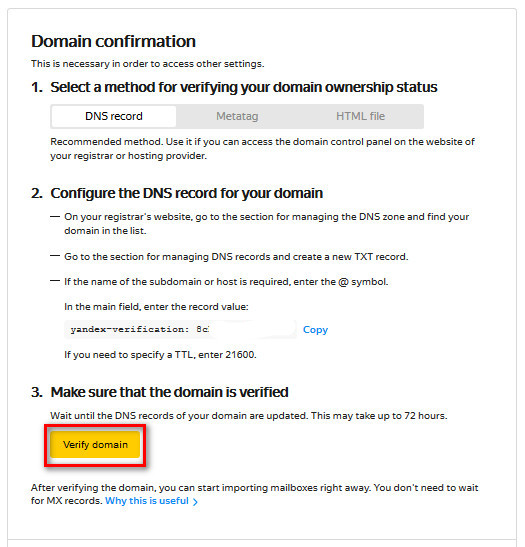 3. Cấu hình tên miền và MX để sử dụng dịch vụ của Yandex Mail
3. Cấu hình tên miền và MX để sử dụng dịch vụ của Yandex Mail
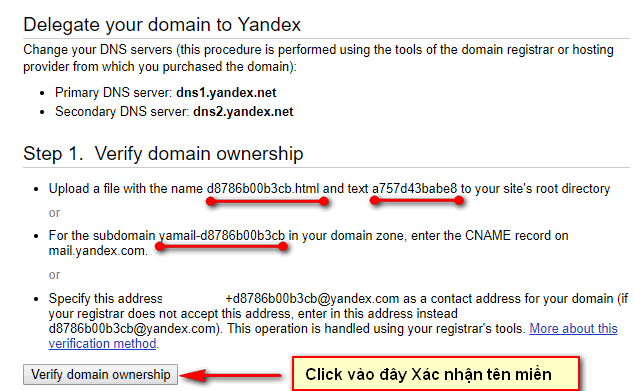
3a. Xác nhận tên miền
Bạn chọn 1 trong 3 cách dưới: ở đây mình dùng cách 2
– Cách 1: Upload file .html
Cách này bắt buộc phải có Web Hosting và tên miền đã được trỏ về Web Hosting.
Trong Step 1. Verify domain ownership ở ảnh trên, bạn hãy tạo một file .html với nội dung như quy định. Ví dụ của mình là file bd544fd08194.html, trong đó cần có nội dung là fe4efa8a4d8e.
Sau khi tạo xong file, hãy upload lên thư mục public_html, kiểm tra lại bằng cách truy cập trực tiếp đường dẫn https://tenmien.com/bd544fd08194.html, nếu hiện đúng nội dung là được.
– Cách 2: Tạo record CNAME hoặc TXT cho tên miền
Ở đây mình tạo record TXT theo yêu cầu của dịch vụ
Trong trang quản lý DNS của tên miền chỉ cần tạo 1 record TXT với tên như quy định dạng như sau
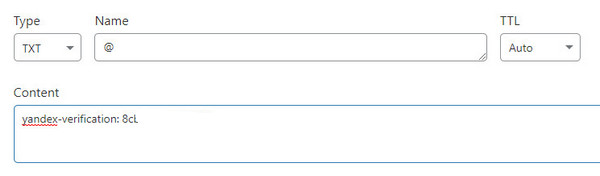 – Cách 3: Chèn Metatag
– Cách 3: Chèn Metatag
Sau khi bạn thực hiện 1 trong 3 cách trên, hãy nhấn vào nút Verify domain để xác nhận.
Lưu ý: tùy vào trang quản trị mà
- Record cần một thời gian tối đa 24h để cập nhật hoàn tất.
- Nếu không thêm được thì bạn hãy thử thêm dấu chấm vào giá trị record thì mới lưu lại được, ví dụ:
mail.yandex.com.
3b. Cấu hình MX records
Bước này rất quan trọng, nếu cấu hình sai sẽ không nhận được mail đâu nhé
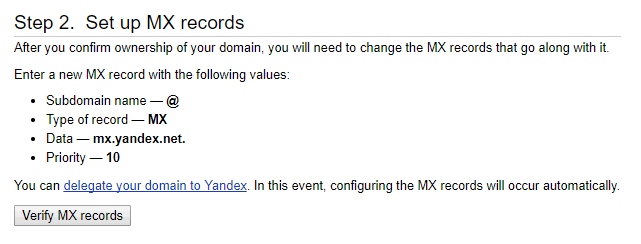 Để nhận được email gửi đến, bạn phải cấu hình record MX. Trong trang quản lý DNS, bạn hãy xóa hết record MX hiện tại rồi tạo một record MX khác với Name là
Để nhận được email gửi đến, bạn phải cấu hình record MX. Trong trang quản lý DNS, bạn hãy xóa hết record MX hiện tại rồi tạo một record MX khác với Name là @ (nếu không add được record @ bạn hãy nhập domain.com), trỏ đến Server mx.yandex.net với Priority là 10.
 Tạo xong, nhấn nút Verify MX records để xác nhận.
Tạo xong, nhấn nút Verify MX records để xác nhận.
Bạn có thể sử dụng 2 trang web Ping và check1 , PingCheck2 xem cổng đã mở được cổng chưa.
Lưu ý: có thể record bạn tạo cần một thời gian để cập nhật. Kiểm tra trên MxToolBox, nhập tên miền của bạn vào và check, kết quả đúng 2 record như này là OK
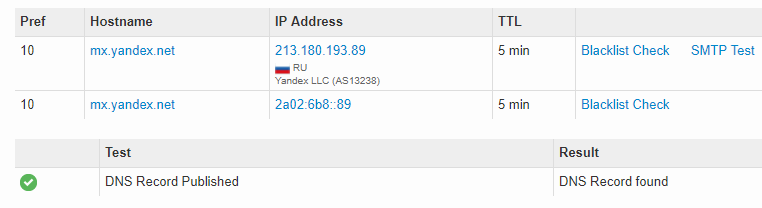
4. Tạo link đăng nhập cho email
Trong trang cấu hình DNS, tạo một record CNAME tên là mail, trỏ đến domain.mail.yandex.net .Từ lần sau bạn có thể sử dụng đường dẫn
http://mail.domain.com để đăng nhập.
Lưu ý: bắt buộc tên record CNAME phải là mail, không dùng cái khác được nhé.
5. Cấu hình SPF và DKIM: để email gửi đi không bị vào Spam
Mặc định khi bạn xác nhận xong tên miền và MX record sẽ xuất hiện DKIM để bạn thêm tiếp vào trang cấu hình DNS, trường hợp không xuất hiện thì bạn vào trang quản lý Mail for Domain, hãy click vào link DNS editor.
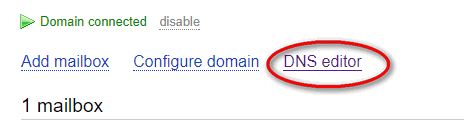 Trong bảng DNS records dưới, chú ý 2 record SPF và DKIM đánh dấu bên dưới để add thêm vào trang quản trị DNS của tên miền.
Trong bảng DNS records dưới, chú ý 2 record SPF và DKIM đánh dấu bên dưới để add thêm vào trang quản trị DNS của tên miền.
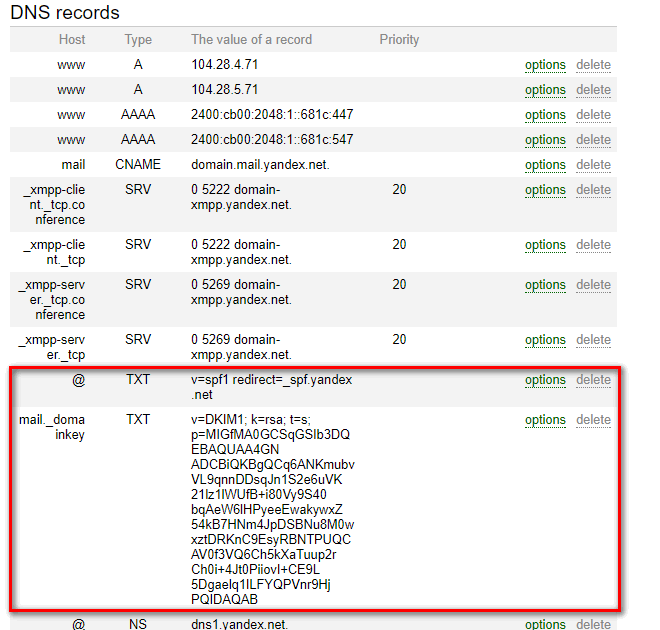 Bạn tạo 2 record TXT này thêm vào trang quản trị DNS của tên miền nhé.
Bạn tạo 2 record TXT này thêm vào trang quản trị DNS của tên miền nhé.
Trường hợp không thấy xuất hiện DKIM
+ Bạn hãy quay ra trang quản lý Mail for Domain, tìm đến mục Display record content (ở dưới cùng sẽ thấy thông tin này)
+ Nếu vẫn không thấy thì bạn xem lại phần add record MX
6. Thêm user và tên miền
– Để thêm user mailbox, bạn đăng nhập vào tài khoản yandex đã đăng ký ở trên, nhìn góc phải màn hình và click vào Select Organization > chọn tên miền muốn thêm user > click vào Add User để thêm mailbox mới.
– Nếu bạn muốn thêm tên miền để tạo mail box thì chọn mục Domain ở menu bên trái
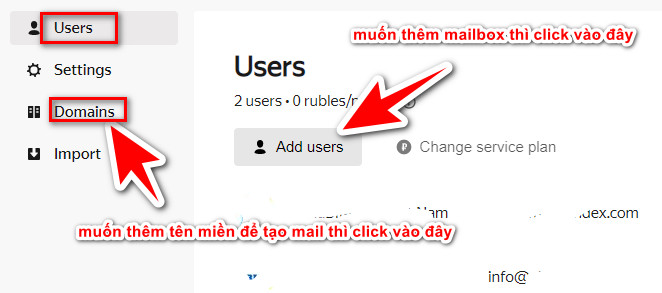 Đến đây là đã xong công việc tạo email theo tên miền riêng với Yandex Mail rồi nhé
Đến đây là đã xong công việc tạo email theo tên miền riêng với Yandex Mail rồi nhé
7. Sử dụng phần mềm quản lý mail
Để quản lý email trên mobile, bạn có thể cài ứng dụng Yandex Mail.
+ Yandex.Mail Android
+ Yandex.Mail iOS
Ngoài ra, bạn có thể sử dụng các ứng dụng quản lý mail khác như Outlook, Thunderbird, Apple Mail…
8. Chuyển tiếp email sang địa chỉ email khác ( Forwarding and POP/IMAP )
Để chuyển tiếp email sang một email chỉ định khác bạn làm theo như sau: Click vào biểu tượng răng cưa All Settings, chọn Message filtering như hình dưới
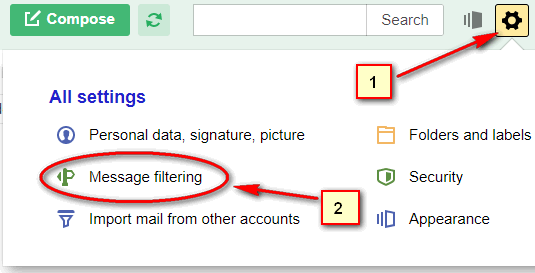 Tiếp theo Click vào Create filter và tạo filter với điều kiện email gửi tới địa chỉ của bạn thì sẽ forward sang địa chỉ khác. Giống như hình dưới
Tiếp theo Click vào Create filter và tạo filter với điều kiện email gửi tới địa chỉ của bạn thì sẽ forward sang địa chỉ khác. Giống như hình dưới
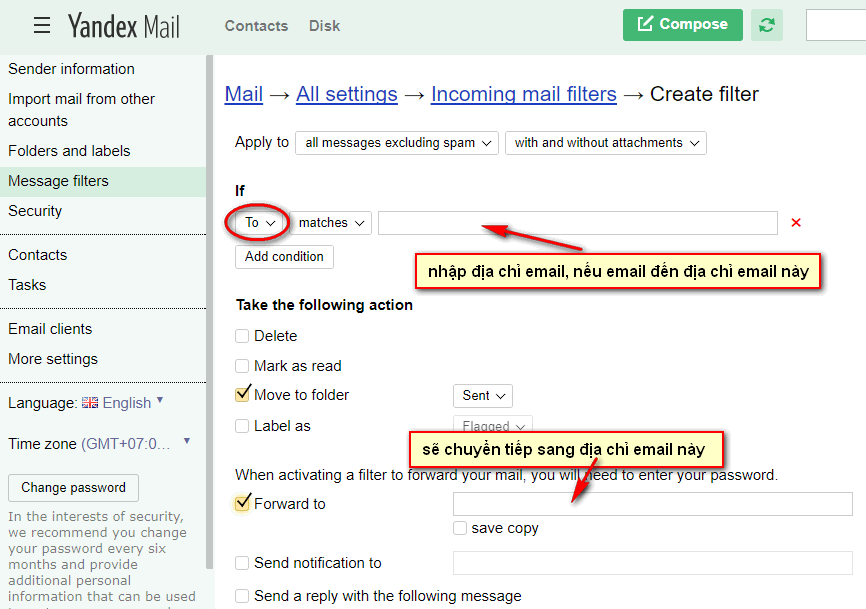 Bạn nhập mật khẩu email để lưu lại là xong.
Bạn nhập mật khẩu email để lưu lại là xong.
9. Hiển thị tên ở mail người nhận khi gửi mail
Sẽ chuyên nghiệp hơn nếu người nhận sẽ nhìn thấy tên của bạn hoặc tên công ty bạn thay vì nhìn thấy địa chỉ email phải không nào. Để làm được điều này bạn làm như sau:
Click vào biểu tượng răng cưa All Settings, chọn tiếp Personal data, signature, picture theo như hình
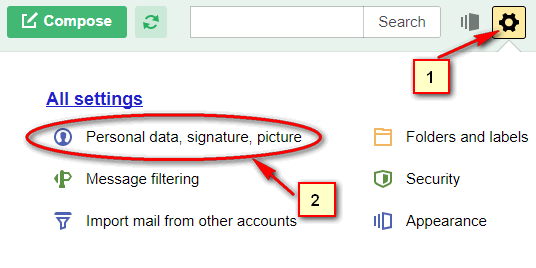 và nhập tên bạn muốn hiển thị vào mục Your name như hình là xong
và nhập tên bạn muốn hiển thị vào mục Your name như hình là xong
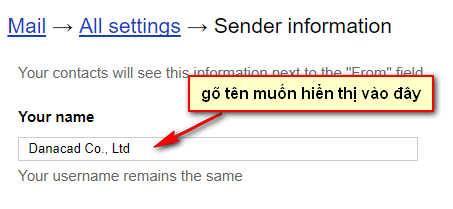
10. Hiển thị Avatar khi gửi email đến Gmail
– Trước tiên, bạn đăng ký Google Account tại đây, click chọn I prefer to use my current email address rồi nhập địa chỉ email Yandex của bạn vừa tạo.
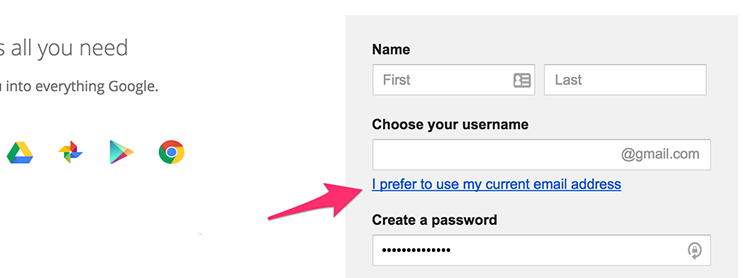
Bạn vào tiếp trang https://plus.google.com, click nút Join Google+ để tạo profile Google+, sau đó upload avatar bạn muốn hiển thị lên.
– Tiếp theo, bạn vào mục Account Setting và up hình ảnh làm logo lên là xong.
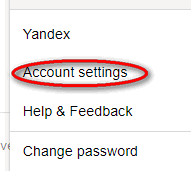
Vậy là xong, đợi chừng 30 phút để Google Plus cập nhật. Từ giờ mỗi email gửi đến Gmail sẽ hiển thị avatar của bạn.
Chúc các bạn thành công.
Cám ơn đã đọc bài viết Tạo mail tên miền riêng với Yandex



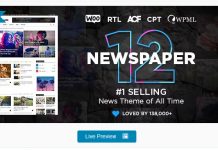







bài viết của ad rất chi tiết, mình làm hoài ko được nhưng theo bài này mình đã làm được, thanks ad nhieu
cám ơn bạn đã đọc bài viết
Cho mình hỏi nếu muốn setup trên outlook mà dùng chế độ POP hay IMAP thì có phải setup record trên tên miền không
Chào bạn !
Không cần nhé bạn, bạn chỉ cần setup các thông số cần thiết để gửi nhận email trong chương trình Outlook là được.
Cám ơn bạn đã đọc bài viết.
OK mình cảm ơn nhé
Cho em hỏi, sao em không làm được chức năng chuyển tiếp forward từ email A sang email B vậy Ad? Giúp em với
Ý của bạn là khi có một email bên ngoài gửi vào email A của bạn thì tự động chuyển email đó vào email B đúng không?
vâng đúng rồi ah, em đã thử nhiều cách, đổi cả email và cài lại dịch vụ Yandex vẫn không được.
Bạn không cần cài lại Yandex email đâu, theo mình,
– Bạn đọc kỹ lại mục 6 ở bài này nhé, chú ý những chỗ đánh dấu tròn màu đỏ nhé
– Bạn cần chú ý một điểm nhỏ ở mục Message Flitering, mục If bạn chọn To hoặc chon To or CC, không để From nhé
Hãy xem lại và chúc bạn thành công.
Hehe, em đã làm được. Cám ơn nhiều nhiều
Cảm ơn bác rất nhiều, đã làm dc thành công ^^
cho mình hỏi, mình đã làm đến bước thứ 8 rồi nhưng khi gửi email vẫn không hiển thị được avatar được vậy, giúp mình với.
Chào bạn,
Bạn làm thêm bước
– Tiếp theo, bạn vào mục Account Setting và up hình ảnh làm logo
là được nhé.
bạn làm được chưa?
làm được rồi, thanks admin
Thanks, tớ đã làm được